对于视频文件类型,大多数人可能会想起几个视频文件容器,例如AVI,MP4,MOV,WMV,FLV,MKV等。作为两种最流行的视频格式,AVI和MP4都可以在一个文件中包含数字视频和音频数据。 但是问题来了: AVI与MP4, 哪个更好?
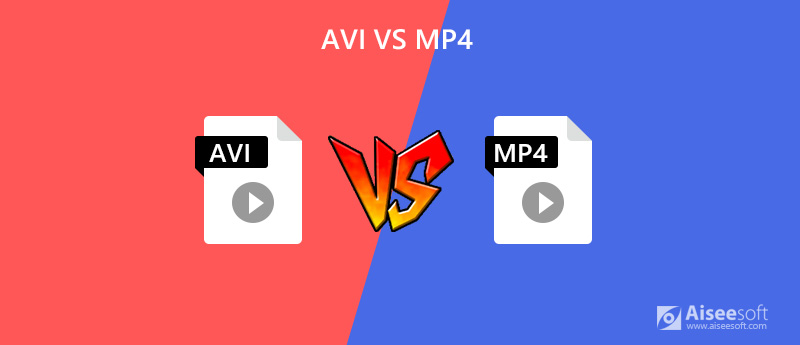
在回答上面的问题之前,我们先来看看AVI和MP4究竟是什么。
的AVI,是Audio Video Interleave的缩写,是一种多媒体容器格式,用于存储具有各种编解码器的音频和视频。 该容器允许用户同步播放视频和音频。 它最初由Microsoft在1992年XNUMX月开发。
MP4 (AVI-4(MPEG-14 Part 4))也是一种数字多媒体容器格式。 实际上,它是用于视听对象编码的国际标准。 MPEG-12第2003部分由ISO / IEC和运动图像专家组(MPEG)根据QuickTime文件格式(aka MOV)制作。 4年,发布了最新版本的MPEG-14 Part XNUMX。
现在您已经了解了有关AVI和MP4的基本信息,下面的比较将很容易理解。 在这一部分,您将详细 AVI和MP4之间的区别.
与大多数视频格式相比,AVI 压缩的视频和音频数据较少。 如果需要,您甚至可以获得未压缩的 AVI 文件。 同时,MP4在存储数据的同时压缩文件也很正常。 毕竟,它是一种旨在减小文件大小的有损视频格式。 但别担心,这也使 MP4 成为一种可移植且对网络友好的容器格式。
由于压缩较少,所以AVI文件通常比FLV,RMVB和许多其他视频格式的文件更大,并且可能占用更多的空间。 至于MP4文件,在大多数情况下,它们的尺寸小于AVI文件。 因此,如果需要节省空间,建议您使用MP4格式,也可以使用专业的视频压缩器直接压缩文件。
即使AVI和MP4都是视频包装格式,它们也使用不同的编解码器(AVI使用DivX编解码器,MP4使用MPEG-4 AVC / H.264编解码器),这可能会导致AVI和MP4之间的质量差异。
AVI 文件可以是无损的,这为观众带来了更高的播放质量。 但这并不意味着MP4质量低下,只是在存储相同视频数据的情况下比AVI低一点。 也就是说,如果存储文件大小相同,MP4实际上会表现出更好的质量。
| 的AVI | MP4 | |
| 视频格式支持 | 几乎所有格式 | MPEG-2第2部分,MPEG-4 ASP,H.265 / HEVC,H.264 / MPEG-4 AVC,H.263,VC-1,Dirac等 |
| 支持的音频格式 | 几乎所有格式 | MPEG-2 / 4(HE)-AAC,MPEG-1 / 2 I,II,III(MP3),AC-3,Apple无损(ALAC),ALS,SLS等 |
| 支持的编解码器 | DivX,Xvid | MPEG-4,H.264 / AVC,H.265 / HEVC,还有MPEG-1,MPEG-2,WMV / VC-1,Real Video,Theora,VP8,VP9,MVC |
| 兼容设备 | Microsoft设备,游戏机 | 几乎所有设备 |
| 支持的媒体播放器 | Windows Media Player或其他基于Windows的播放器 | 几乎所有玩家 |
尽管AVI和MP4都是流行的视频格式,但MP4具有比AVI更高的兼容性。 AVI更常用于基于Windows的媒体播放器或具有相关编解码器的其他设备。 由于文件大,许多门户网站设备和视频流站点不支持AVI格式。 在这种情况下,我们需要将AVI转换为MP4。
在这里,我们将向您介绍2种简单的视频转换方法。
作为多合一视频转换器, 视频转换大师 不仅可以帮助您转换具有最佳图像质量的任何视频,还可以使您轻松地编辑和修饰视频。 您甚至可以使用它来添加3D效果,添加个人水印,压缩视频,从视频制作GIF等等。

112,518 资料下载
100% 安全。无广告。
100% 安全。无广告。


如果您想避免在计算机上安装软件的麻烦,可以尝试 Aiseesoft免费在线视频转换器,这是一个完全免费的在线转换工具,通过4个简单的步骤即可支持您转换各种视频格式,例如MP2,AVI,MOV,MTS,M3TS,MKV,FLV,WMV等。 最好的部分是它与Mac和Windows PC都兼容。 不会有病毒,广告或额外费用。 请按照以下步骤更改AVI和MP4之间的格式。
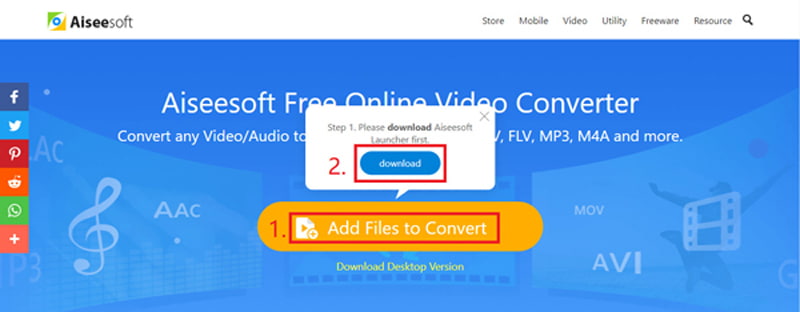
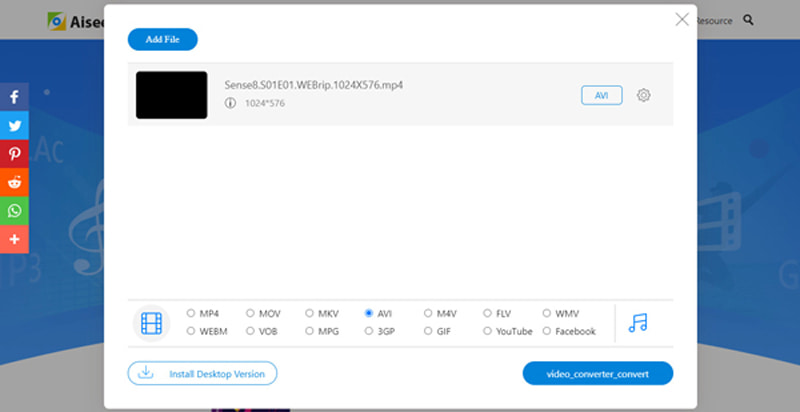
1.我可以将AVI上传到YouTube吗?
是的你可以。 YouTube支持以下格式:MOV,MPEG4,AVI,WMV,MPEG PS,FLV,3GPP和WebM。 但是,如果您的AVI文件太大,则可能需要 压缩视频 较小的尺寸。
2.如何在计算机上播放AVI和MP4视频?
几乎所有媒体播放器或设备都可以播放 MP4。 所以,让我们关注 AVI。 到 在Mac或Windows上播放AVI,你最好使用像这样的强大播放器 Aiseesoft蓝光播放器,可以播放具有无损图像和音频质量的AVI文件。
3. iPhone可以播放AVI视频吗?
您无法在iPhone,iPad或其他Apple设备上直接预览AVI视频。 为了解决这个问题,您可以 将AVI转换为iTunes 首先,然后将AVI文件同步到您的iPhone。
结论
在这篇文章中,我们有 比较AVI和MP4 详细地。 如果您需要转换AVI或MP4文件,可以给 视频转换大师 or Aiseesoft免费在线视频转换器 尝试一下。 我们衷心希望您喜欢这篇文章并学到一些新东西。 如果您还有其他问题,请随时给我们留言。
转换AVI
1.1 AVI转换器 1.2 AVI转换器Mac 1.3 AVI到MP4 1.4 AVI与MP4 1.5 AVI到WMV 1.6 AVI到MOV 1.7 AVI到MPEG 1.8 AVI至3GP 1.9 AVI到XviD 1.10 AVI到MP3 1.11 AVI到WMA 1.12 AVI到iTunes 1.13 AVI到DVD 1.14 AVI到iPhone
Video Converter Ultimate 是一款出色的视频转换器、编辑器和增强器,可以转换、增强和编辑 1000 种格式等的视频和音乐。
100% 安全。无广告。
100% 安全。无广告。